Konfigurera diagnostikloggning
En viktig del av alla Analysis Services-lösningar är att övervaka hur servrarna fungerar. Allmän information om övervakning av Azure Analysis Services finns i Övervaka Azure Analysis Services.
Den här artikeln beskriver hur du konfigurerar, visar och hanterar Azure Monitor-resursloggar för dina Analysis Services-servrar. Du kan skicka resursloggar till Azure Storage, strömma dem till Azure Event Hubs och exportera dem till Azure Monitor-loggar.
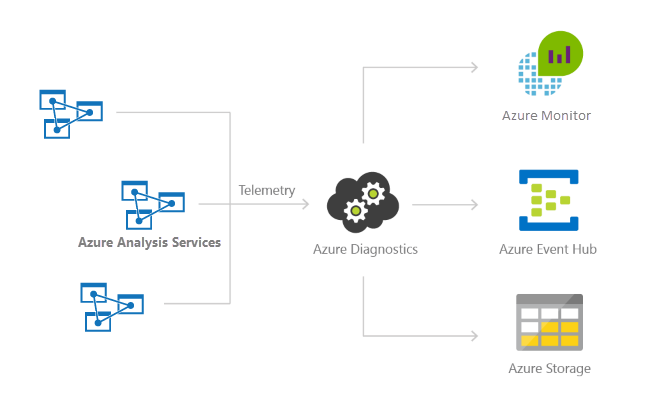
Kommentar
Vi rekommenderar att du använder Azure Az PowerShell-modulen för att interagera med Azure. Se Installera Azure PowerShell för att komma igång. Information om hur du migrerar till Az PowerShell-modulen finns i artikeln om att migrera Azure PowerShell från AzureRM till Az.
Vad loggas?
Du kan välja loggkategorier för motor, tjänst och mått . En lista över vad som loggas för varje kategori finns i Resursloggar som stöds för Microsoft.AnalysisServices/servers.
Konfigurera diagnostikloggning
Azure Portal
I Azure-portalservern> klickar du på Diagnostikinställningar i det vänstra navigeringsfältet och klickar sedan på Aktivera diagnostik.
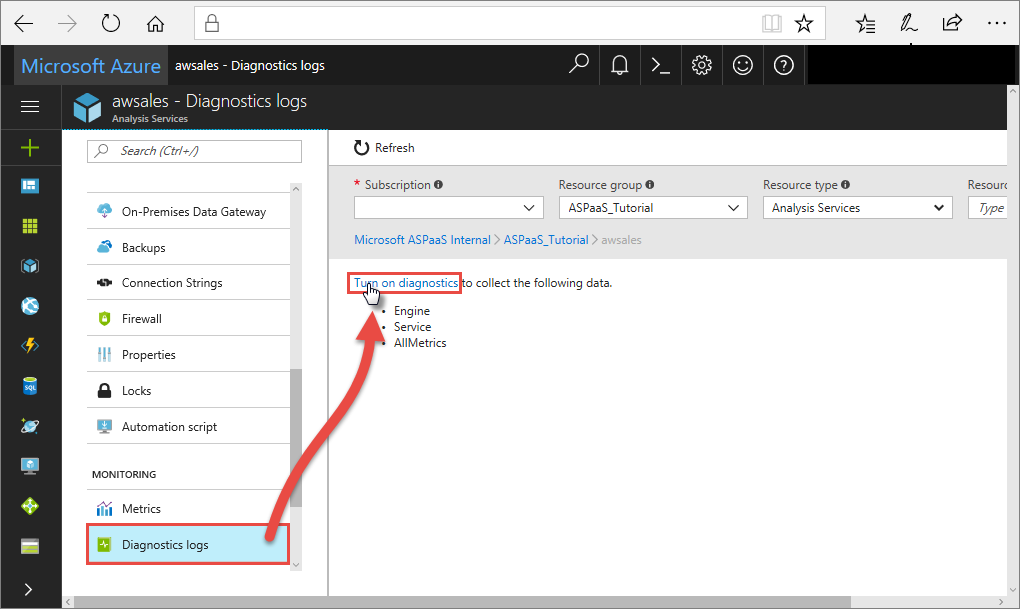
I Diagnostikinställningar anger du följande alternativ:
Namn. Ange ett namn för loggarna som ska skapas.
Arkivera till ett lagringskonto. Om du vill använda det här alternativet behöver du ett befintligt lagringskonto att ansluta till. Se Skapa ett lagringskonto. Följ anvisningarna för att skapa ett Resource Manager-konto för generell användning och välj sedan ditt lagringskonto genom att gå tillbaka till den här sidan i portalen. Det kan ta några minuter innan nyligen skapade lagringskonton visas i den nedrullningsbara menyn.
Strömma till en händelsehubb. Om du vill använda det här alternativet behöver du ett befintligt Event Hub-namnområde och en händelsehubb att ansluta till. Mer information finns i Skapa ett Event Hubs-namnområde och en händelsehubb med hjälp av Azure-portalen. Gå sedan tillbaka till den här sidan i portalen för att välja Event Hub-namnområdet och principnamnet.
Skicka till Azure Monitor (Log Analytics-arbetsyta). Använd det här alternativet genom att antingen använda en befintlig arbetsyta eller skapa en ny arbetsyteresurs i portalen. Mer information om hur du visar dina loggar finns i Visa loggar på Log Analytics-arbetsytan i den här artikeln.
Motor. Välj det här alternativet för att logga xEvents. Om du arkiverar till ett lagringskonto kan du välja kvarhållningsperioden för resursloggarna. Loggar tas bort automatiskt när kvarhållningsperioden upphör att gälla.
Tjänst. Välj det här alternativet om du vill logga händelser på tjänstnivå. Om du arkiverar till ett lagringskonto kan du välja kvarhållningsperioden för resursloggarna. Loggar tas bort automatiskt när kvarhållningsperioden upphör att gälla.
Mått. Välj det här alternativet om du vill lagra utförliga data i Mått. Om du arkiverar till ett lagringskonto kan du välja kvarhållningsperioden för resursloggarna. Loggar tas bort automatiskt när kvarhållningsperioden upphör att gälla.
Klicka på Spara.
Om du får ett felmeddelande om att det inte gick att uppdatera diagnostiken för <arbetsytans namn>. Prenumerationsprenumerations-ID <:t> är inte registrerat för att använda microsoft.insights." Följ anvisningarna för felsökning av Azure Diagnostics för att registrera kontot och försök sedan igen.
Om du vill ändra hur dina resursloggar sparas när som helst i framtiden kan du gå tillbaka till den här sidan om du vill ändra inställningarna.
PowerShell
Här är de grundläggande kommandona för att få igång dig. Om du vill ha stegvis hjälp med att konfigurera loggning till ett lagringskonto med hjälp av PowerShell kan du läsa självstudien senare i den här artikeln.
Om du vill aktivera mått och resursloggning med hjälp av PowerShell använder du följande kommandon:
Om du vill aktivera lagring av resursloggar i ett lagringskonto använder du det här kommandot:
Set-AzDiagnosticSetting -ResourceId [your resource id] -StorageAccountId [your storage account id] -Enabled $trueLagringskonto-ID:t är resurs-ID:t för lagringskontot där du vill skicka loggarna.
Om du vill aktivera strömning av resursloggar till en händelsehubb använder du det här kommandot:
Set-AzDiagnosticSetting -ResourceId [your resource id] -ServiceBusRuleId [your service bus rule id] -Enabled $trueAzure Service Bus-regel-ID är en sträng med det här formatet:
{service bus resource ID}/authorizationrules/{key name}Om du vill aktivera sändning av resursloggar till en Log Analytics-arbetsyta använder du det här kommandot:
Set-AzDiagnosticSetting -ResourceId [your resource id] -WorkspaceId [resource id of the log analytics workspace] -Enabled $trueDu kan hämta resurs-ID:t för Log Analytics-arbetsytan med hjälp av följande kommando:
(Get-AzOperationalInsightsWorkspace).ResourceId
Du kan kombinera dessa parametrar för att aktivera flera utdataalternativ.
REST-API
Lär dig hur du ändrar diagnostikinställningarna med hjälp av REST-API:et för Azure Monitor.
Resource Manager-mall
Lär dig hur du aktiverar diagnostikinställningar när du skapar resurser med hjälp av en Resource Manager-mall.
Hantera dina loggar
Loggar är vanligtvis tillgängliga inom ett par timmar efter konfigurationen av loggning. Det är upp till dig att hantera loggarna i ditt lagringskonto:
- Använd standardåtkomstmetoder i Azure för att skydda loggarna genom att begränsa vem som kan komma åt dem.
- Ta bort loggar som du inte vill behålla i ditt lagringskonto.
- Se till att ange en kvarhållningsperiod för så att gamla loggar tas bort från ditt lagringskonto.
Visa loggar i Log Analytics-arbetsytan
Om du vill visa dina diagnostikdata öppnar du Loggar på den vänstra menyn i Log Analytics-arbetsytan.
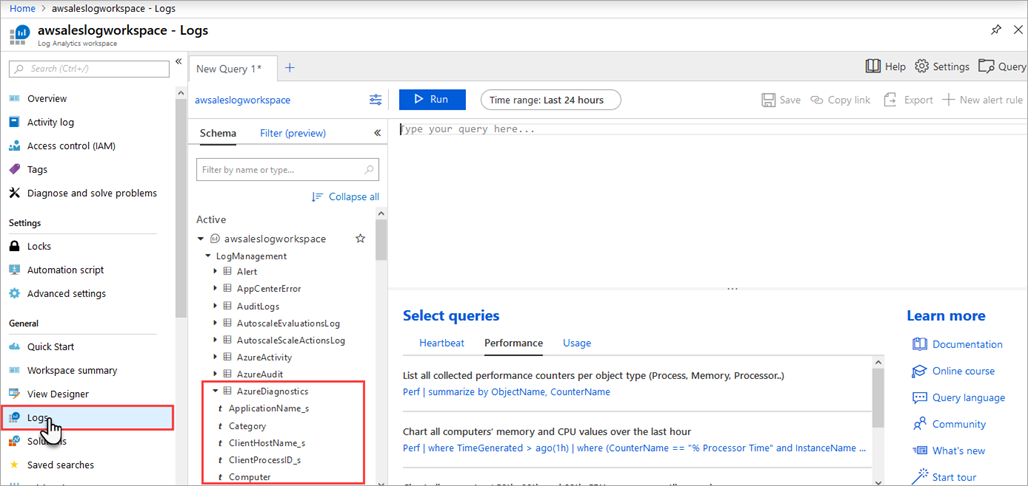
I frågeverktyget expanderar du LogManagement>AzureDiagnostics. AzureDiagnostics innehåller motor- och tjänsthändelser. Observera att en fråga skapas direkt. Fältet EventClass_s innehåller xEvent-namn, vilket kan se bekant ut om du har använt xEvents för lokal loggning. Klicka på EventClass_s eller något av händelsenamnen så fortsätter Log Analytics-arbetsytan att konstruera en fråga. Se till att spara dina frågor för att återanvända senare.
Fler frågor som du kan använda med Analysis Services finns i Exempel på Kusto-frågor.
Aktivera loggning med hjälp av PowerShell
I den här snabbguiden skapar du ett lagringskonto i samma prenumeration och resursgrupp som din Analysis Service-server. Sedan använder du Set-AzDiagnosticSetting för att aktivera diagnostikloggning och skicka utdata till det nya lagringskontot.
Förutsättningar
För att slutföra den här självstudien måste du ha följande resurser:
- En befintlig Azure Analysis Services-server. Anvisningar om hur du skapar en serverresurs finns i Skapa en server i Azure-portalen eller Skapa en Azure Analysis Services-server med hjälp av PowerShell.
Ansluta till dina prenumerationer
Starta en Azure PowerShell-session och logga in på ditt Azure-konto med följande kommando:
Connect-AzAccount
Ange användarnamnet och lösenordet för ditt Azure-konto i popup-fönstret i webbläsaren. Azure PowerShell identifierar alla prenumerationer som är associerade med det här kontot och använder den första som standard.
Om du har flera prenumerationer kan du behöva ange en som användes för att skapa Azure Key Vault. Skriv följande för att visa prenumerationerna för ditt konto:
Get-AzSubscription
Ange sedan den prenumeration som är associerad med det Azure Analysis Services-konto som du loggar genom att skriva:
Set-AzContext -SubscriptionId <subscription ID>
Kommentar
Om du har flera prenumerationer associerade med ditt konto är det viktigt att du anger prenumerationen.
Skapa ett nytt lagringskonto för dina loggar
Du kan använda ett befintligt lagringskonto för dina loggar, förutsatt att det finns i samma prenumeration som servern. I den här självstudien skapar du ett nytt lagringskonto som är dedikerat till Analysis Services-loggar. För att göra det enkelt lagrar du lagringskontoinformationen i en variabel med namnet sa.
Du använder också samma resursgrupp som den som innehåller Analysis Services-servern. Ersätt värden för awsales_resgroup, awsaleslogsoch West Central US med dina egna värden:
$sa = New-AzStorageAccount -ResourceGroupName awsales_resgroup `
-Name awsaleslogs -Type Standard_LRS -Location 'West Central US'
Identifiera serverkontot för dina loggar
Ange kontonamnet till en variabel med namnet konto, där ResourceName är namnet på kontot.
$account = Get-AzResource -ResourceGroupName awsales_resgroup `
-ResourceName awsales -ResourceType "Microsoft.AnalysisServices/servers"
Aktivera loggning
Om du vill aktivera loggning använder du cmdleten Set-AzDiagnosticSetting tillsammans med variablerna för det nya lagringskontot, serverkontot och kategorin. Kör följande kommando och ange flaggan -Enabled till $true:
Set-AzDiagnosticSetting -ResourceId $account.ResourceId -StorageAccountId $sa.Id -Enabled $true -Categories Engine
Utdata bör se ut ungefär som i följande exempel:
StorageAccountId :
/subscriptions/a23279b5-xxxx-xxxx-xxxx-47b7c6d423ea/resourceGroups/awsales_resgroup/providers/Microsoft.Storage/storageAccounts/awsaleslogs
ServiceBusRuleId :
EventHubAuthorizationRuleId :
Metrics
TimeGrain : PT1M
Enabled : False
RetentionPolicy
Enabled : False
Days : 0
Logs
Category : Engine
Enabled : True
RetentionPolicy
Enabled : False
Days : 0
Category : Service
Enabled : False
RetentionPolicy
Enabled : False
Days : 0
WorkspaceId :
Id : /subscriptions/a23279b5-xxxx-xxxx-xxxx-47b7c6d423ea/resourcegroups/awsales_resgroup/providers/microsoft.analysisservic
es/servers/awsales/providers/microsoft.insights/diagnosticSettings/service
Name : service
Type :
Location :
Tags :
Det här utdata bekräftar att loggning nu är aktiverat för servern, vilket sparar information till lagringskontot.
Du kan också ange kvarhållningsprincip för dina loggar så att äldre loggar tas bort automatiskt. Ange till exempel kvarhållningsprincip med flaggan -RetentionEnabled till $true och ange parametern -RetentionInDays till 90. Loggar som är äldre än 90 dagar tas bort automatiskt.
Set-AzDiagnosticSetting -ResourceId $account.ResourceId`
-StorageAccountId $sa.Id -Enabled $true -Categories Engine`
-RetentionEnabled $true -RetentionInDays 90
Nästa steg
- Läs mer om resursloggning i Azure Monitor.
- Se Set-AzDiagnosticSetting i PowerShell-hjälpen.